Dropbox: kuidas saada rohkem tasuta salvestusruumi

Kas Dropboxis on ruum otsas? Vaadake neid näpunäiteid, mis annavad teile rohkem vaba salvestusruumi.
Kui registreerite konto enamikul platvormidel, peate kasutama oma e-posti aadressi. Teie e-posti aadressi kasutatakse, kuna see on hea kontaktpunkt konto omandiõiguse kinnitamiseks ja mis tahes edaspidiseks suhtluseks. Suhtlemine teiste kasutajatega nende e-posti aadressi kaudu või ainult teie e-posti aadressi kaudu viitamine tunduks siiski üsna tobe. See on ka privaatsusprobleem. Selle vältimiseks võimaldab enamik saite määrata eelistatud kuvatava nime, mida kasutatakse peaaegu kõigis stsenaariumides.
Siiski on olukordi, kus soovite oma kuvatavat nime muuta. Näiteks võisite oma konto algselt luua naljanimega, kuid soovite nüüd sellega midagi tõsist ette võtta ja soovite näida professionaalina.
Teise võimalusena olete loonud oma konto oma pärisnimega, kuid soovite nüüd seda kasutada gruppidega, mille pärisnime te teada ei soovi. Oleksid võinud ka nime vahetada, võib-olla näiteks abielludes.
Teie kuvatav nimi on alati oluline, kuna see tähendab, et veebisait või teenus viitab teile õigesti. Ilmselgelt on see aga olulisem veebisaitidel, kus saate teiste kasutajatega suhelda, kuna see on nimi, mida nad näevad.
Dropbox võimaldab teil suhelda teiste kasutajatega failipäringute ning jagatud failide ja kaustade kaudu. Dropboxi kuvatava nime muutmiseks peate olema oma konto seadetes. Selleks logige sisse Dropboxi veebisaidile, seejärel klõpsake paremas ülanurgas oma profiiliikoonil ja klõpsake nuppu "Seaded".
Vaikeseadete vahekaardil „Üldised” klõpsake loendi teise kirje jaoks „Nimi” nuppu „Muuda”.
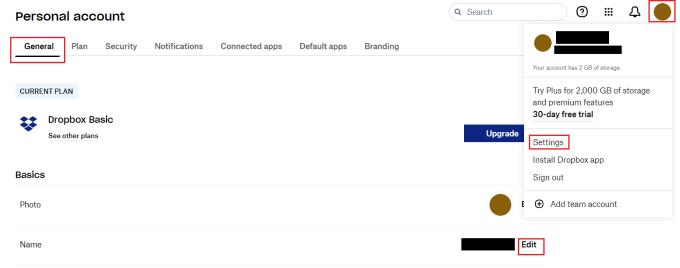
Vaikeseadete vahekaardil „Üldised” klõpsake loendi teise kirje jaoks „Nimi” nuppu „Muuda”.
Ilmuvas nime muutmise hüpikaknas on kaks sildistamata tekstikasti. Sisestage nimi, mida soovite kuvada esmalt ülemisse tekstikasti, seejärel oma teine nimi alumisse tekstikasti. Kui olete lõpetanud, klõpsake muudatuse rakendamiseks nuppu "Muuda nime".
Nõuanne . Kahjuks ei saa te kumbagi kasti tühjaks jätta.
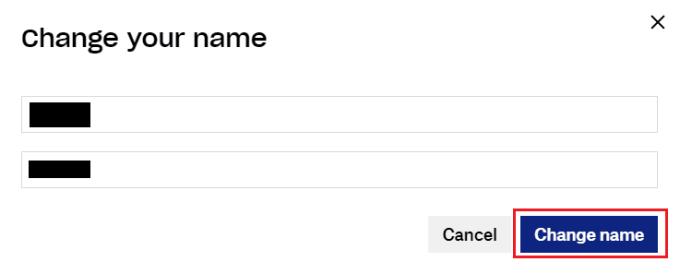
Sisestage ülemisse tekstikasti oma eesnimi ja alumisse tekstikasti perekonnanimi.
On tore, kui teie nimi on õige või saate kasutada mõnda muud nime, kui soovite. Järgides selles juhendis toodud juhiseid, saate Dropboxis oma nime muuta.
Kas Dropboxis on ruum otsas? Vaadake neid näpunäiteid, mis annavad teile rohkem vaba salvestusruumi.
Kui Dropboxi märk puudub Office 365-s, tühistage konto linkimine arvutiga ja seejärel linkige see uuesti.
Kas olete tüdinud nende vähese salvestusruumiga meilide hankimisest Dropboxis? Vaadake, kuidas saate need välja lülitada.
Dropboxi eelvaateprobleemide lahendamiseks veenduge, et platvorm toetab failitüüpi ja fail, mida proovite eelvaadata, pole parooliga kaitstud.
Kui Dropox.com ei laadi, värskendage oma brauserit, tühjendage vahemälu, keelake kõik laiendused ja avage uus inkognito vahekaart.
Kui Dropbox ei leia ja ei leia teie iPhone'ist uusi fotosid, veenduge, et kasutate iOS-i ja Dropboxi rakenduse uusimaid versioone.
Andke oma Dropboxi kontole täiendav turvakiht. Vaadake, kuidas saate pääsukoodi luku sisse lülitada.
Rääkige Dropboxile oma tunnetest. Vaadake, kuidas saate teenusele tagasisidet saata, ja saate teada, kuidas nende kliendid end tunnevad.
Kas sa kolisid? Sel juhul vaadake, kuidas Dropboxis mõnda muud ajavööndit kasutada.
Kohandage oma töökogemust, pannes Dropboxi avama vajalikud kontorirakendused viisil, nagu soovite neid avada.
Kui Dropboxi kausta tegevuste meilid pole vajalikud, järgige selle keelamiseks järgmisi samme.
Teistega töötamiseks peate faile jagama. Vaadake, kuidas saate paluda Dropboxis kelleltki faili üleslaadimist.
Kas soovite Dropboxist maksimumi võtta? Siit saate teada, kuidas saada uudiskirja uute funktsioonide kohta, et olla kursis.
Mõned Dropboxi sisselogimismärguanded pole vajalikud. Siin on, kuidas neid välja lülitada.
Kui te ei saa Dropboxis linke luua, võib teie kontol olla aktiivne jagamiskeeld. Tühjendage brauseri vahemälu ja kontrollige tulemusi.
Vaadake, kui palju salvestusruumi teil Dropboxi kontol on, et näha, kui palju faile saate veel üles laadida. Siin on, kuidas saate seda teha.
Kuupäevade standardsel kirjalikul struktuuril on kogu maailma kultuuride vahel väikesed erinevused. Need erinevused võivad põhjustada arusaamatusi
Vaadake, millised on alternatiivid, kui te ei saa meilimanust saata, kuna fail on liiga suur.
Uurige, kuidas keegi teie Dropboxi kontole pääses, ja vaadake, millistel seadmetel ja brauseritel on teie kontole juurdepääs.
Kas sul on Dropboxist küllalt? Siit saate teada, kuidas saate oma konto lõplikult kustutada.
Kas olete kunagi kulutanud aega Facebooki postituse loomisele, kuid ei leidnud mustandit? Siit leiate kõik vajalikud teadmised, et Facebooki mustandite leidmine oleks lihtne ja mugav.
Internetis navigeerimine tundub sageli nagu reis teadmiste piiritusse ookeani, kus teie lemmikveebisaidid ja -veebilehed on tuttavad
Kasutage Microsoft Edge Dropi ja jagage hõlpsalt faile ja sõnumeid seadmete vahel, järgides neid algajasõbralikke samme.
Vaadake, kui lihtne on arvutis ja Android-seadmes Google Mapsis marsruute salvestada ja jagada. Vaadake neid algajasõbralikke samme.
Funktsiooniga seotud probleemide lahendamiseks ja kasutamata vahelehtede uuesti laadimise vältimiseks lülitage Google Chrome'is mälusäästja välja.
Kas otsite elujõulist võimalust veebisaidi hostimiseks? Siit saate teada, mis vahe on pühendatud serveri ja jagatud hostimisserveri vahel.
Google Chromesi inkognito režiim on mugav funktsioon, mis võimaldab teil sirvida Internetti ilma sirvimisajalugu salvestamata. Siiski üks puudus
Mulle meeldib oma naabreid lõbustada, muutes oma WiFi-võrgu erinevate naljakate nimede vastu. Kui otsite ideid naljaka WiFi-nime jaoks, siis siin
Sügav linkimine on populaarsust koguv kasutajate ümbersuunamise tehnika. Siit leiate teavet sügava linkimise kohta, et kasutada seda oma veebisaidi või rakenduse liikluse suurendamiseks.
AR on meelelahutuse, töö või äri jaoks Internetis järgmine suur asi. Õppige üksikasjalikult AR-pilve, et saada teadlikuks kasutajaks.



























